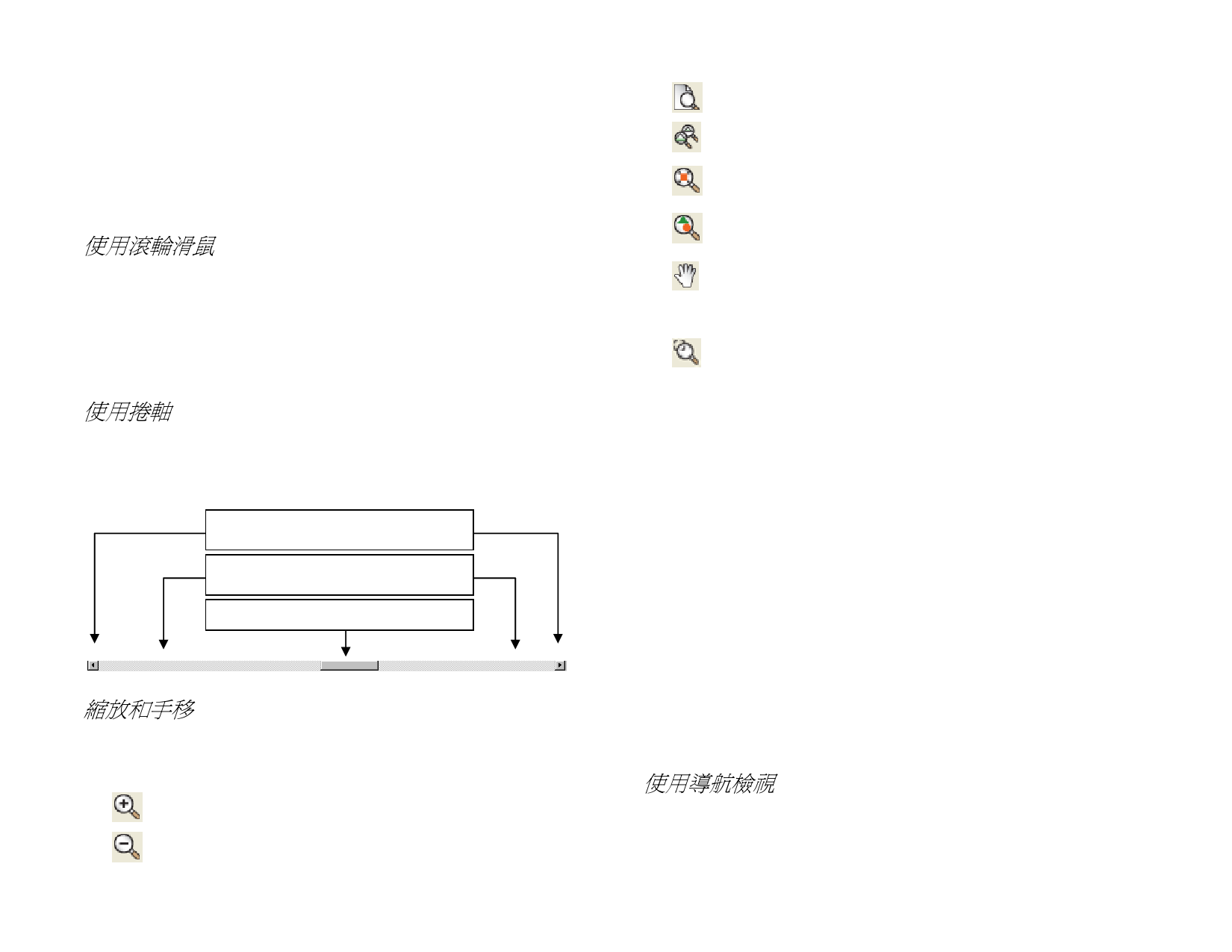
游標現在的 X、Y 坐標,或有關所選指令的其他資訊。
預設的填充和線條色彩,或前景與背景色彩(處於點陣圖編輯模式
時)。
改變檢視
要改變設計區域的檢視方式,有幾個指令可供使用。
使用滾輪滑鼠
若電腦配有滾輪滑鼠,則可以使用滑鼠滾輪控制檢視:
• 上、下滾動滑鼠滾輪可以上、下移動檢視。
• 上、下滾動滾輪時按住 SHIFT 鍵可以左、右移動檢視。
上、下滾動滾輪時按住 CTRL 鍵可以放大、縮小檢視。
使用捲軸
捲軸指位於設計區域底部和左側的水平條和垂直條。使用它們可以
捲動設計區域。
按一下兩端的箭頭可依小增量捲動設計區域
按一下空白區可依大增量捲動設計區域
按一下並拖曳可捲動設計區域
縮放和手移
「縮放」工具可改變文件中各項目的放大倍數,便於您更詳細或更
粗略的檢視它們。這不會改變輸出大小。
將檢視中心區域放大至目前尺寸的兩倍。
將檢視中心區域縮小至目前尺寸的一半
將檢視尺寸調整至適合設計區域尺寸。
將檢視轉換至前一個放大倍數。
將檢視尺寸調整至適合所選物件。沒有選擇物件時,此按鈕
失效。
將檢視尺寸調整至適合現存所有物件。設計區域中沒有物件
時,此按鈕失效。
選擇此工具,然後按一下並拖曳設計區域,可移動檢視位
置。
選擇此工具,然後
按一下可將現存檢視放大一倍。按一下的點將成為檢視的中心。
按住 CTRL 鍵並按一下該工具將目前檢視縮小一半。按一下的點將
成為檢視的中心。
按一下並拖曳可放大設計區域的一個特定部分。
每次按一下「縮放」或「手移」工具時,檢視均可發生縮放或移
動。預設狀況下,游標在使用這些工具之後會移回至前一個工具。
要再次使用「縮放」或「手移」工具,必須重新選擇對應的工具。
若希望使用「縮放」或「手移」工具時不必每次都選擇,請執行下
列操作之一:
• 連按兩下縮放工具,然後取消核取縮放視窗一次後重新使用前
一工具選項。
或
1. 從編輯功能表選擇偏好選擇指令。
2. 按一下工具標籤。
3. 選擇清單中的縮放。
4. 取消核取縮放視窗一次後重新使用前一工具選項。
5. 按一下確定。
使用導航檢視
「導航檢視」可用於檢視整個文件並指定要顯示的部分。
要顯示「導航檢視」,請從檢視功能表選擇導航檢視。
10
著作權 © 2007 SA International



































































































